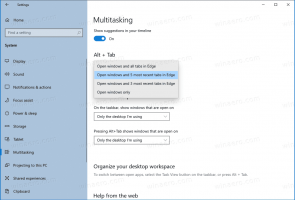Filtra le reti wireless in Windows 10 per creare una lista nera o una lista bianca
Esiste una funzione segreta di Windows 10 che ti consente di inserire nella whitelist le reti wireless che hai nelle vicinanze. È utile se hai molte reti wireless nella tua zona con molti punti di accesso. Ogni volta che ti connetti alla tua rete wireless, vedrai un elenco disordinato di SSID (nomi di rete). Se creerai una lista bianca per queste reti, sarai in grado di filtrarle e vedere solo il tuo WiFi.
Ecco come appare il mio elenco di reti WiFi prima di filtrarlo:
Il mio WiFi è SSID01e non voglio vedere altri nomi di rete in questo elenco.
Per filtrare questo elenco per mostrare solo la mia rete wireless, dobbiamo fare quanto segue:
- Apri un prompt dei comandi con privilegi elevati.
- Digita quanto segue:
netsh wlan aggiungi filtro permesso = consenti ssid = "IL TUO SSID QUI" networktype = infrastruttura
Questo aggiungerà il tuo Wifi alla lista bianca.
per esempio. nel mio caso, il comando deve essere il seguente:netsh wlan aggiungi filtro permesso=allow ssid="SSIDNN" networktype=infrastruttura
- Ripeti il passaggio precedente per tutte le reti WiFi che hai. Se ti connetti a una rete diversa sul posto di lavoro e a casa, assicurati di inserirli tutti nella white list.
- Ora dobbiamo bloccare il resto delle reti wireless "straniere" che non ti appartengono. Il comando per questo è il seguente:
netsh wlan aggiungi filtro permesso=denyall networktype=infrastruttura
Hai fatto! Controlla ora l'elenco delle tue reti wireless:
Se decidi di annullare le modifiche apportate, utilizza il seguente comando:
netsh wlan delete filter permesso=denyall networktype=infrastruttura
Questo ripristinerà l'opzione di filtro e vedrai di nuovo tutte le reti.
Tieni presente che se viaggi molto con il tuo PC e devi cercare reti wireless in aree diverse, quindi non devi impostare un filtro di negazione altrimenti anche le connessioni a cui vuoi connetterti lo saranno nascosto! Lo stesso può essere fatto in Windows 8.1, Windows 7 e Windows Vista.